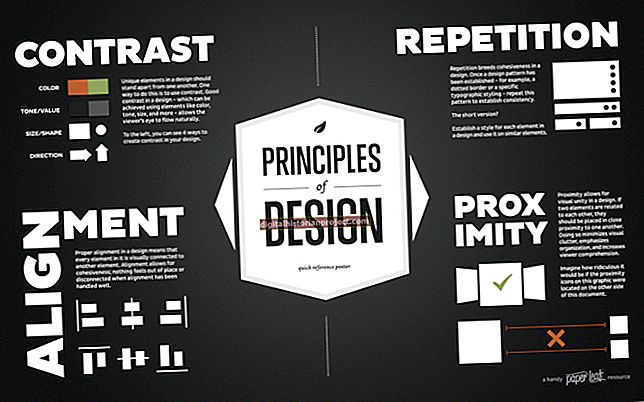El conjunt d’eines d’Adobe Acrobat inclou la possibilitat de combinar PDF, imatges de mapes de bits i altres recursos de documents en fitxers que contenen pàgines de mides i orientacions mixtes. Si necessiteu convertir pàgines PDF d'una orientació (vertical o horitzontal) a l'altra, Adobe Acrobat Standard i Pro inclouen opcions temporals i permanents per modificar la configuració de tot o part del vostre document. A més, dins de la capacitat d’Acrobat de manipular recursos de documents en línia i 3D, també podeu veure pàgines web, models i imatges en diferents orientacions. Tot i que ja no es diu "Acrobat", l'Adobe Reader gratuït ofereix un subconjunt limitat d'aquestes opcions.
A Adobe Reader, Adobe Acrobat Standard o Pro
1
Obriu el menú Visualitza a Adobe Reader o Acrobat. Localitzeu el submenú Gira la vista i trieu "En sentit horari" o "En sentit antihorari" per girar la vista de pàgina en increments de 90 graus. Això reorienta les pàgines del retrat al paisatge, o viceversa. Tot i que no podeu desar aquesta conversió amb el document, això pot facilitar la tasca de llegir un fitxer que s’obre en una orientació incorrecta.
2
Canvieu l'orientació de la pàgina en imprimir per produir una sortida que converteixi les pàgines sense alterar el fitxer PDF. Obriu el menú Fitxer, seleccioneu "Imprimeix" i localitzeu les opcions de Gestió de pàgines. Desmarqueu "Gira i centra automàticament" i feu clic al botó Configuració de la pàgina. Canvieu les orientacions de la pàgina i feu clic al botó "D'acord" per imprimir el document.
3
Gireu un model 3D que aparegui en un fitxer PDF, CAD o de programa de modelatge. Feu clic al model amb l'eina de mà per activar-lo i accedir a les eines 3D d'Acrobat. Utilitzeu l'eina Gira a la barra d'eines 3D per reorientar un objecte del retrat al paisatge o viceversa. Si utilitzeu Adobe Acrobat, quan activeu l'opció "Activa la selecció 3D per a l'eina manual" a les preferències 3D d'Acrobat, també podeu utilitzar l'eina manual per convertir la vostra visualització.
Només a Adobe Acrobat Standard o Pro
1
Obriu el menú Eines, localitzeu el submenú Pàgines i trieu "Gira" per obrir el quadre de diàleg Gira pàgines. Obriu el menú desplegable Direcció i configureu l'angle i el grau de rotació a 90 graus en sentit horari o antihorari o 180 graus. Utilitzeu els botons d'opció Interval de pàgines per triar totes les pàgines o un interval de pàgines. Si seleccioneu un interval, introduïu un número de pàgina inicial i final als camps d'entrada de Pàgines. Utilitzeu el menú desplegable Gira per seleccionar pàgines parells, senars o parells i senars. Feu clic a "D'acord" per convertir l'orientació de les pàgines seleccionades. Premeu "Ctrl-Z" per desfer la rotació de la pàgina si trieu les pàgines, la direcció o la quantitat incorrectes.
2
Canvieu l'orientació de les pàgines en línia que veieu en un navegador web i converteu-les a PDF amb el complement Adobe Acrobat. Obriu el quadre de diàleg "Configuració de la conversió de pàgina web" al navegador i feu clic a la pestanya "Disseny de pàgina". Utilitzeu el camp de percentatge "Canvia a horitzontal si s'escala més petit que" per especificar el petit que heu d'escalar una pàgina en mode retrat abans que el connector la converteixi en horitzontal. Activeu l'opció "Escala el contingut ampli a la pàgina adequada" per convertir el contingut de la pàgina a l'amplada de la pàgina.
3
Retalleu les pàgines perquè siguin amples o altes, canviant l'orientació de la pàgina quan elimineu part de l'àrea de la pàgina. Obriu el menú Eines, localitzeu el submenú Pàgines i trieu "Retalla". Per reduir les dimensions de la pàgina eliminant els marges, activeu la casella de selecció "Elimina els marges blancs". Per especificar noves dimensions per a les vostres pàgines, introduïu la mida original de la pàgina que voleu eliminar de la part superior, inferior, esquerra i dreta del document i especifiqueu quines pàgines voleu retallar. Podeu seleccionar-ho tot, definir un número de pàgina inicial i final o restringir l'operació a pàgines parells, senars o parells i senars.